Arrivate su questo post del blog dopo aver fatto clic su un link che porta a un URL. Ma cos’è un URL e come funziona esattamente?
Un URL è essenzialmente un indirizzo unico che porta a una pagina specifica di un sito quando viene inserito in un browser web. È ciò che rende facile condividere con i vostri amici le pagine web (o i video di YouTube) che trovate interessanti.
Con milioni di server connessi su Internet, centinaia di milioni di siti web e miliardi di pagine, è una delle tecnologie principali che rendono il web più facile da navigare.
Senza di esso, non avreste modo di separare una pagina dai 64 miliardi di altre pagine web su Internet.
In questo articolo faremo un’immersione profonda nell’URL, spiegando che cos’è, scomponendo i singoli blocchi del suo funzionamento, vedendo come si presenta un buon URL per scopi SEO, e altro ancora.
Cos’èÈ un URL (Uniform Resource Locator)
Un URL, o Uniform Resource Locator, è un indirizzo che aiuta il vostro browser web a localizzare una specifica pagina web, immagine, file o altra risorsa.
Il vostro browser prende l’indirizzo, traduce il nome del dominio nell’indirizzo IP del server, e il resto dell’URL mostra il percorso del file specifico su quel server.
Un URL porta a un file o a una pagina specifica, mentre un nome di dominio è “l’indirizzo” generale dell’intero sito web o del server.
URL vs. URI
Un URI (o Uniform Resource Identifier) è diverso da un URL in quanto si riferisce all’ID unico di un file o di una risorsa, ma non necessariamente al mezzo attraverso il quale si può accedere.
È una categoria di identificatori di livello superiore che include anche l’URL come una delle sue sottocategorie.
Secondo le specifiche ufficiali RFC 3986:
“Un Uniform Resource Identifier (URI) è una sequenza compatta di caratteri che identifica una risorsa astratta o fisica”.
Può essere un nome ID unico, la “posizione” (o punto di accesso alla rete) della risorsa, o entrambi (che è quello che viene chiamato URL).
https://kinsta.com/blog/what-is-a-url/è un URL, poiché specifica il protocollo HTTPS e la posizione completa della pagina.- Anche
mailto:[email protected]è un URL dovuto al protocollo mailto, ma usato per inviare email, non per accedere a una pagina web o ad altre risorse. urn:isbn:12312341234è un URN (Uniform Resource Name) che specifica solo un nome senza alcun modo per accedere alla risorsa.
Tutti questi formati cadono sotto l’ombrello più ampio dell’URI, che copre sia gli URL che gli URN.
Per distinguere tra i collegamenti effettivi alle risorse online e gli ID dei prodotti fisici, i collegamenti web sono tipicamente indicati come URL piuttosto che URI.
Nota: La guida ufficiale stessa indica che si dovrebbe “usare URI piuttosto che URL” per descrivere gli indirizzi web, ma non è stata aggiornata dal 2005 quindi è un po’ indietro con i tempi. Nel 2020, URL è di gran lunga il termine più comune usato per riferirsi agli indirizzi web.
Qual È un Esempio di URL?
Per vedere un esempio di URL, tutto quello che dovete fare è guardare il campo dell’indirizzo web nella parte superiore del vostro browser, proprio sotto le schede.

Il campo mostra l’URL di questa pagina: https://kinsta.com/blog/what-is-a-url/. (Il vostro browser potrebbe nascondere l’HTTPS finché non fate doppio clic sul campo).
Notate che quando fate clic su una scheda diversa, questa mostra un URL diverso che si riferisce alla pagina o al file che state visualizzando.
L’Anatomia di un URL (6 Diverse Parti Mobili)
Quando si visita una pagina web, un URL può sembrare la cosa più semplice del mondo.
Ma molto può accadere in un singolo URL.
- Un URL può inviare a una pagina web specifica.
- Può anche inviarvi a una posizione particolare su quella pagina.
- Può comunicare con il vostro CMS (Content Management System) per visualizzare un contenuto distinto.
- Può anche tracciare la provenienza della vostra visita usando dei parametri per interagire con il vostro software di analisi.
Esaminiamo le diverse parti mobili di un URL che fanno accadere tutte queste cose.
Il Protocollo HTTPS/HTTP
La prima parte di un URL identifica il protocollo che il server e la pagina web usano per trasferire i dati al vostro computer.
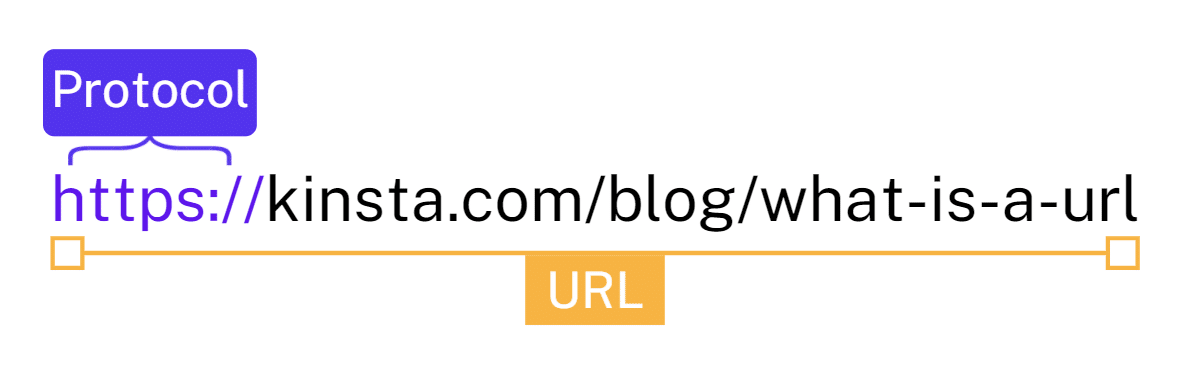
A seconda del vostro browser, potreste dover fare doppio clic sul lato sinistro dell’URL per vedere questa parte.
HTTP sta per Hypertext Transfer Protocol ed è il modo di base, non criptato, di trasferire dati su internet. HTTPS sta per Hypertext Transfer Protocol Secure ed è un protocollo più sicuro e criptato per il trasferimento dei dati. Google Chrome mostrerà che un sito usa HTTPS con un simbolo di lucchetto, che simboleggia un sito sicuro.
Se un sito utilizza HTTP, mostra un simbolo di allarme su cui potete far clic e che vi avverte di non inviare informazioni sensibili al sito.
A seconda del browser, del sito web e del sistema operativo, può anche aprire automaticamente un prompt che avverte i visitatori.
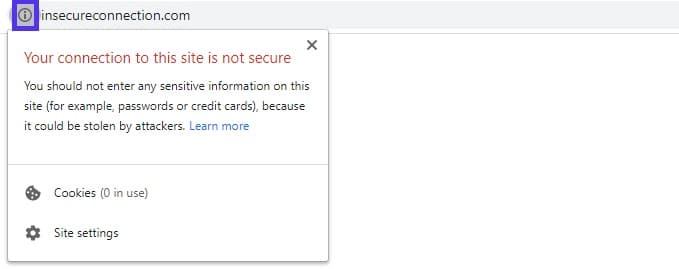
Immaginate l’impressione negativa che questo darà ai potenziali clienti. Non è un bel vedere.
Non solo, ma usare HTTP può influenzare negativamente il posizionamento del vostro sito web per le parole chiave di Google. Google ha confermato ufficialmente che lo usa per decidere dove la vostra pagina dovrebbe posizionarsi nei risultati di ricerca.
Ma anche con tutti i lati negativi del rimanere con HTTP, nell’ottobre 2020, il 33,2% dei siti web non usava ancora HTTPS.
Se state ancora usando HTTP per il vostro sito WordPress, abbiamo una guida dettagliata per migrare il vostro sito da HTTP a HTTPS.
A seconda del vostro attuale host web, può essere facile come fare clic su un pulsante o non essere possibile affatto. In alcuni casi, potrebbe essere più facile passare a un host più affidabile che usa HTTPS per tutti i siti, come Kinsta.
Il Nome di Dominio e i DNS
Il nome di dominio è ciò che in primo luogo aiuta il browser a trovare il vostro server web, usando il DNS (Domain Name System).
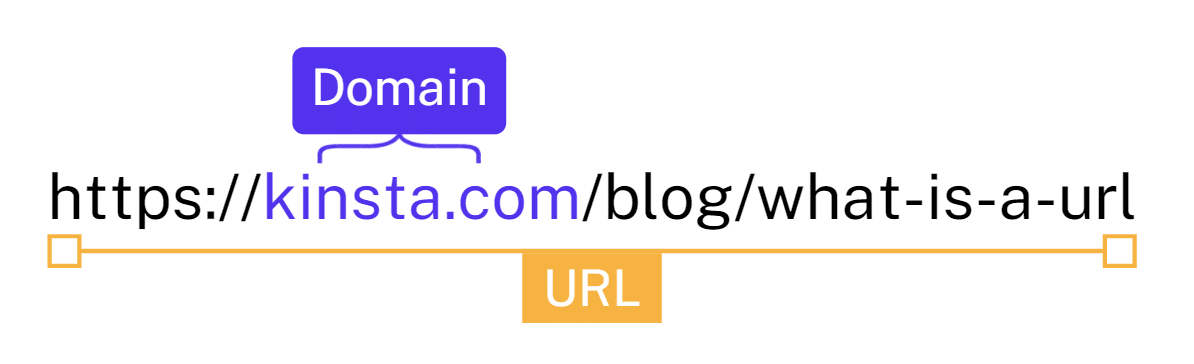
In parole povere, il DNS aiuta un browser a tradurre un nome di dominio nell’indirizzo IP effettivo del server web collegato.
Senza il DNS, dovremmo navigare sul web condividendo catene di numeri come 241.102.129.209.
Non esattamente facile da ricordare, vero? I nomi di dominio non sono solo ottimi per il branding. Rendono più facile condividere grandi contenuti e idee.
Invece di una stringa casuale di numeri, potete condividere o cercare un nome di dominio che abbia un senso. Come Kinsta.com, dove chiunque può trovarci facilmente dopo aver sentito parlare della nostra azienda.
Leggete la nostra guida per saperne di più su cos’è il DNS e come esattamente collega i nomi di dominio ai server web.
Il Path (o Percorso)
Il path (percorso) è qualsiasi parte dell’URL che viene dopo il nome del dominio, prima di un punto interrogativo o # che aggiunge informazioni extra a un URL (più avanti lo vedremo meglio).
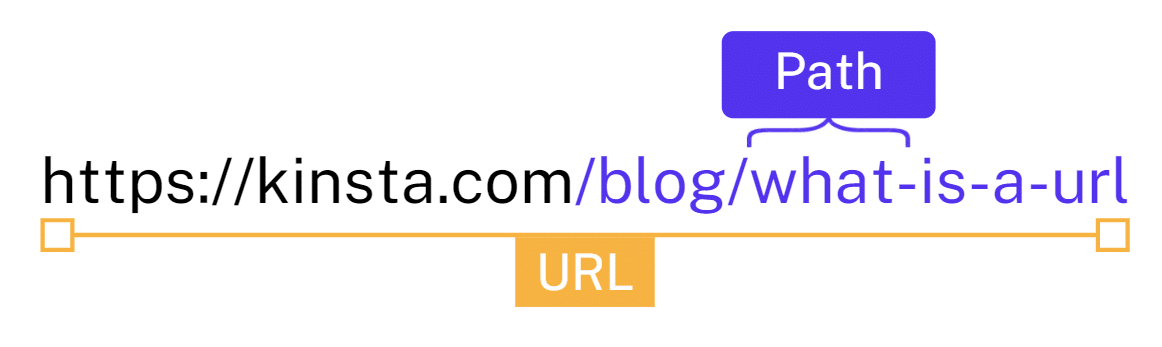
All’inizio, l’URL rappresentava direttamente la struttura di file e cartelle del vostro server. Quindi, se doveste raggiungere quel file, potreste seguire quell’esatto percorso con il vostro client FTP per cancellarlo o modificarlo. Per esempio, se il percorso è yoursite.com/folder1/folder2/file1.html, la struttura sarebbe la stessa sul vostro server. Se voi usaste un FTP o un file manager per guardarlo, sarebbe identico.
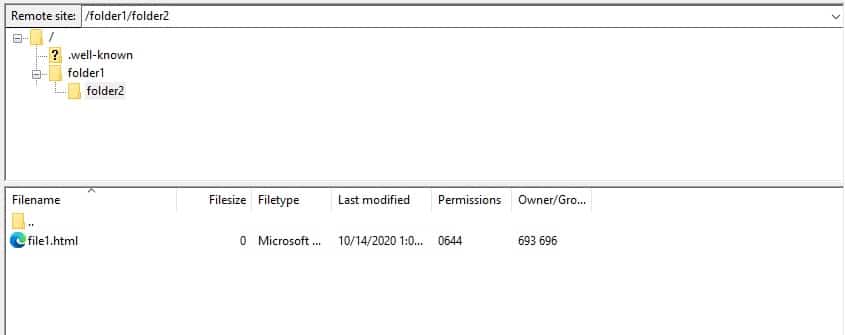
Ma al giorno d’oggi, la maggior parte dei siti web sono costruiti con un CMS che usa un database per generare pagine in modo dinamico.
I CMS si basano sull’architettura del server per collegare un URL dall’aspetto normale (come kinsta.com/blog/what-is-a-url) a una stringa di query che genererà la pagina giusta.
È così che funzionano i permalink di WordPress, e il motivo per cui https://kinsta.com/blog/what-is-a-url/ porta a questa pagina, anche se non abbiamo una cartella chiamata blog o un file chiamato what-is-a-url sul nostro server.
Se questo vi sembra complicato e non vi è ancora totalmente chiaro, non preoccupatevi. Abbiamo un’intera sezione qui sotto dedicata ai permalink di WP, come funzionano e come potete cambiarli.
Query String e Variabili
La query string è la parte che segue il punto interrogativo, e può includere variabili che comunicano con il PHP su quella pagina per influenzare l’esperienza del visitatore.
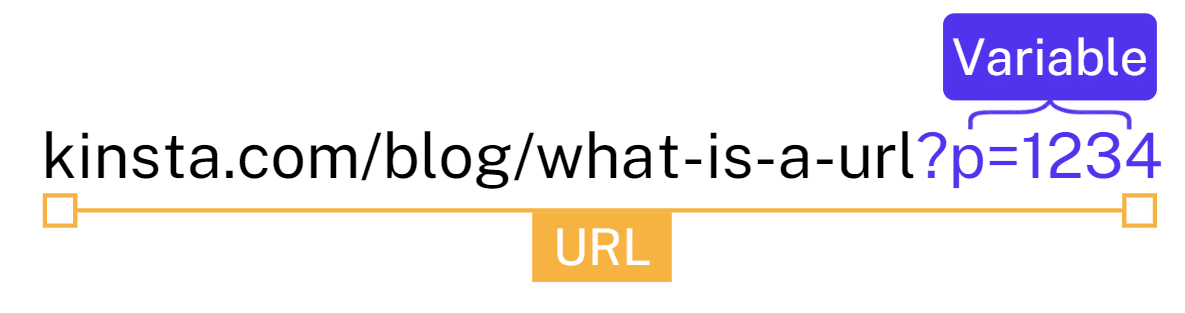
Per esempio, per WordPress, la variabile “p” è l’abbreviazione di post e indica quale post WordPress sta per mostrare su quella pagina.
Senza permalink per rendere l’URL più attraente, un post di WordPress sarebbe accessibile solo attraverso URL come questo: http://yoursite.com/?p=1294. Avreste bisogno di specificare l’ID del post a WordPress per ottenere la pagina che volete.
YouTube è uno dei più grandi siti che usano ancora apertamente le variabili negli URL permanenti dei loro contenuti. Ogni volta che condividete un link a un video, verrete reindirizzati a un URL come https://www.youtube.com/watch?v=YxR85tY46BE.
URL come questo non sono più una preoccupazione enorme per la condivisione social, dato che la maggior parte dei siti di social media ora includono anteprime e meta titoli per i link condivisi.
Ma questo tipo di URL può avere un impatto negativo sulla SEO del vostro sito web o blog.
Parametri UTM
I parametri UTM sono diversi dalle stringhe di query che forniscono una variabile per il CMS o la web app del vostro sito. Invece di influenzare direttamente l’esperienza del visitatore, essi comunicano con il vostro software di analisi. (Per esempio, Google Analytics).
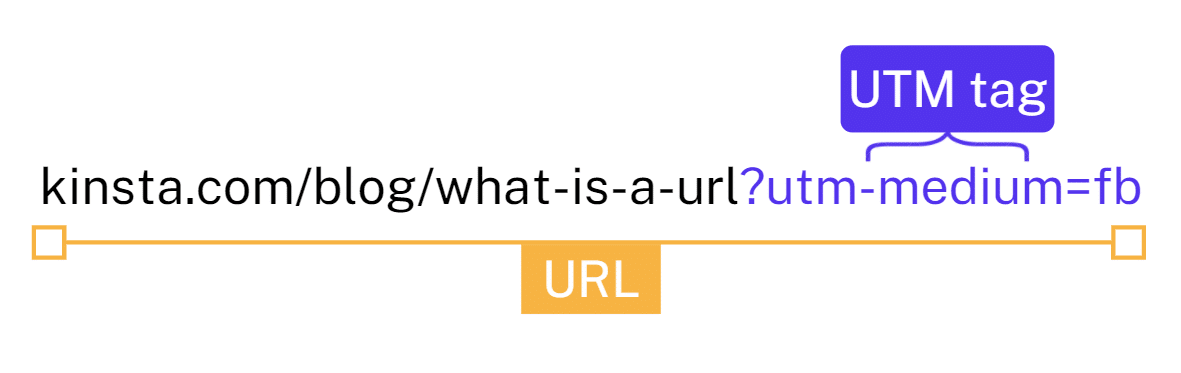
Questi tag UTM tracciano la provenienza dei visitatori per analizzare le prestazioni della campagna. Potete usarli per indicare quale piattaforma, campagna e persino annuncio specifico ha inviato un visitatore.
Alcune piattaforme pubblicitarie generano automaticamente dei parametri per memorizzare i dati dei visitatori.
Ancore
L’ancora è tutto ciò che viene dietro un segno di hash. È un link specifico della pagina che porta a una parte specifica di una pagina.
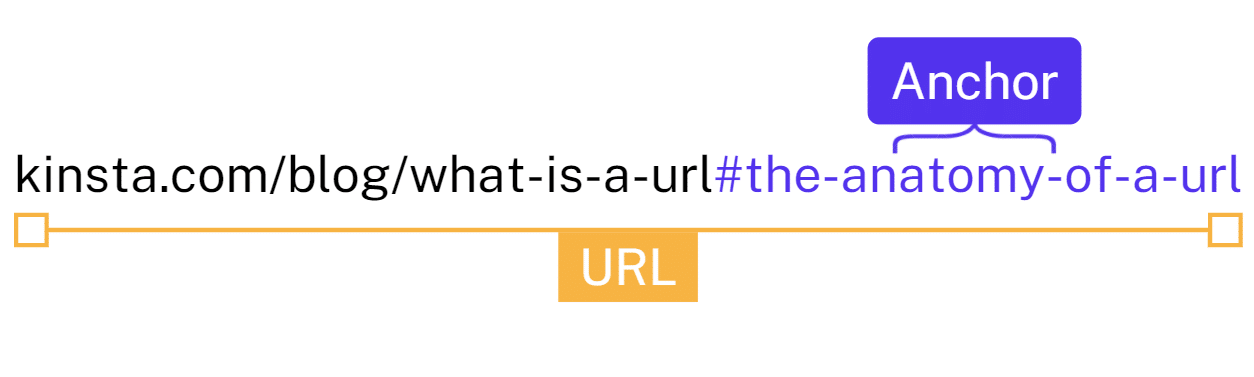
L’URL di cui sopra vi porterà alla sezione di questa pagina intitolata “Anatomia di un URL” perché è un link di ancoraggio o “jump link” all’ID di quella specifica sottovoce.
Per usare gli anchor link, dovete aggiungere un “ID” al tag HTML che volete collegare. In questo caso, il codice attuale per il titolo di questa sezione H2 si presenta così in semplice HTML:
<h2 id="the-anatomy-of-a-url">Anatomia di un URL </h2>.
Potete anche aggiungerne uno manualmente alle intestazioni nell’editor Gutenberg di WordPress espandendo la sezione “avanzata” di un blocco intestazione.
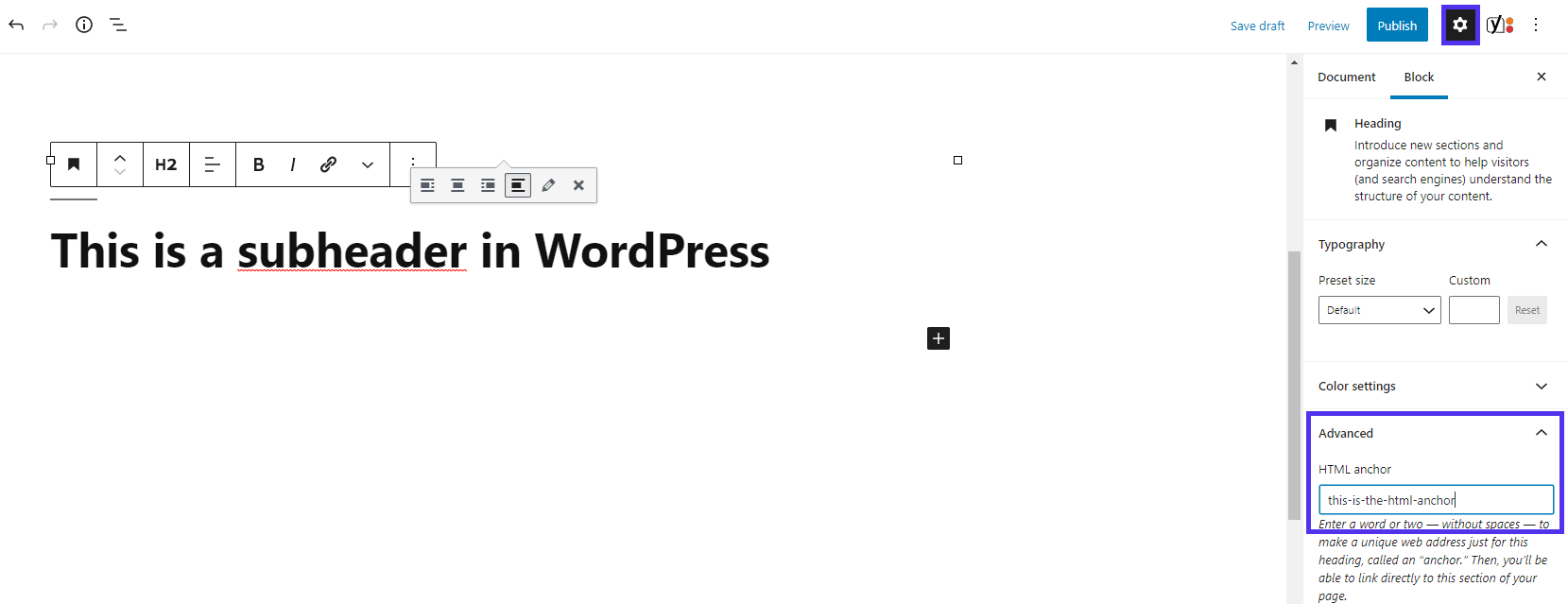
A Kinsta, non ci preoccupiamo di aggiungere manualmente gli ID a tutte le sotto-intestazioni. Usiamo invece un plugin che genera automaticamente un indice e dei link di ancoraggio per ogni articolo.
Il plugin crea uno span intorno ai titoli rilevanti con l’ID, risparmiandoci la fatica di aggiungerlo manualmente.
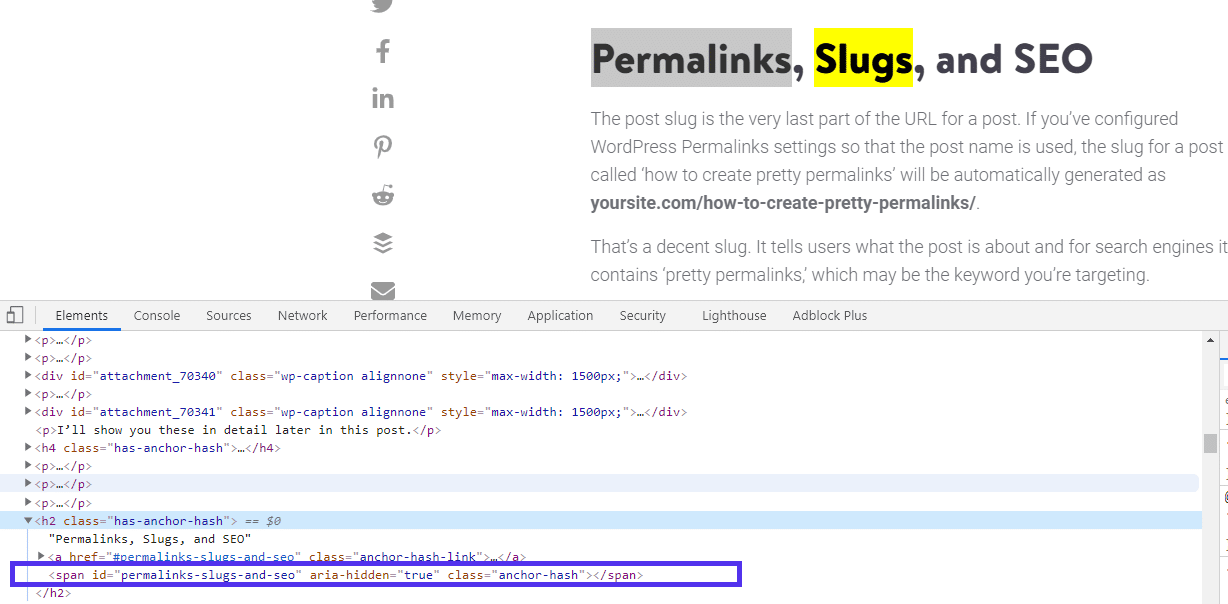
Per saperne di più su come è possibile impostare questo sul vostro sito WordPress, leggete la nostra guida sui link di ancoraggio.
WWW o non WWW
Includere un www nel vostro URL era uno standard per tutti i siti web su internet.
Non è più così. Avrete anche notato che il nostro sito, Kinsta.com, non include www nell’URL.
Le tre W sono una parte opzionale di un URL che identifica un sito come parte del World Wide Web. L’uso o meno di questa parte è per lo più una questione di preferenze personali.
È possibile impostare il reindirizzamento al modulo corretto anche se i visitatori non lo includono. Quindi, di default, Google Chrome e molti altri browser non lo mostrano nemmeno più. I reindirizzamenti lo rendono irrilevante per l’esperienza utente.
E Google usa automaticamente la variazione giusta nei risultati di ricerca, quindi non è un fattore SEO.
Come per il protocollo, potrebbe essere necessario fare doppio clic sull’URL per vedere l’URL completo che include il www.
Ci possono essere alcuni pro e contro per ogni opzione, a seconda delle dimensioni e degli obiettivi della vostra azienda. Leggete di più sulla scelta tra un dominio www e un dominio non-www per prendere la vostra decisione.
Se volete aggiungere o eliminare il www, abbiamo già spiegato come cambiare il vostro URL per includere o rimuovere il www in WordPress.
Permalink WordPress
Abbiamo già accennato brevemente a questo, ma con un CMS come WordPress, il percorso dell’URL non rappresenta il “vero” percorso attraverso le cartelle e i file esistenti sul vostro server.
Invece, WordPress usa PHP e MySQL per generare pagine basate su stringhe di query incluse nell’URL, come https://kinsta.com/?p=1294. Questo è quello che era il permalink originale di WordPress.
I “pretty permalink” come quello di questo post, https://kinsta.com/blog/what-is-a-url/, si basano su una funzione di riscrittura di Apache o Nginx per legare un URL a un permalink WordPress pertinente con l’ID del post.
Fortunatamente, non c’è bisogno di capire l’ecosistema del vostro server o come farlo manualmente per apportare modifiche al vostro URL.
Potete gestire tutto dall’interno di WordPress (a condizione che il vostro ambiente server sia impostato correttamente).
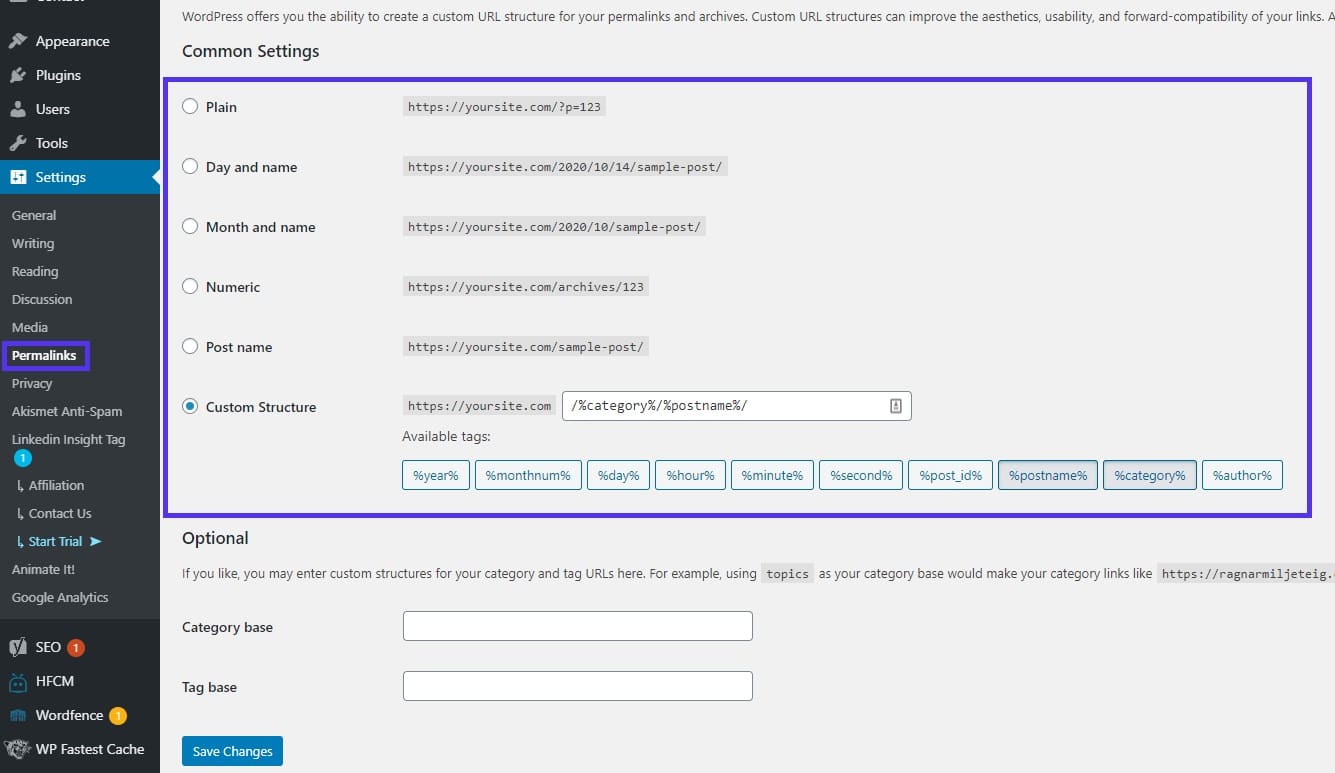
Se la impostate su Semplice, i vostri post saranno accessibili solo se usate dei link con la variabile ID del post: yoursite.com/?p=123.
La maggior parte dei siti WordPress evita questo per ragioni di SEO. Una stringa di numeri casuali non può includere una parola chiave corrispondente, ed è meno cliccabile di un link che ha senso.
Invece, la maggior parte dei siti usa una struttura che include il titolo del blog, o una sua variante, nell’URL.
Modificare i Permalink Quando Si Creano Nuovi Articoli e Pagine
Gli slug e i permalink autogenerati di WordPress non sono sempre ideali.
Se lasciassimo la scelta a WordPress, il permalink per questo articolo sarebbe qualcosa come kinsta.com/blog/what-is-url-explained-learn-how-to-get-most-out-your-sites-url.
È semplicemente troppo lungo, e non è nemmeno ideale per la condivisione o la SEO.
Quindi, per scopi SEO e di condivisione, è possibile impostare uno slug e un permalink personalizzati per ogni articolo e pagina. (Una volta avevate bisogno di un plugin SEO per questo, ma fortunatamente ora è incluso nel core di WordPress).
Basta espandere la sezione “Permalink” nella barra laterale destra quando create qualsiasi pagina o articolo.
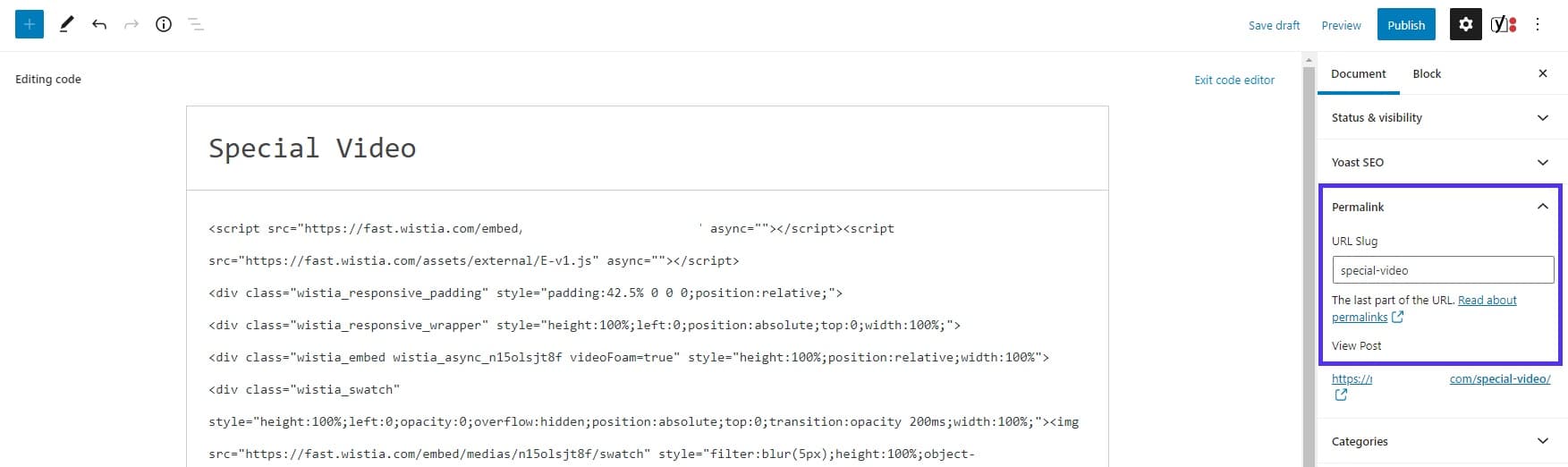
Per scopi SEO, meglio mantenere uno slug pulito e breve, senza inutili parole di riempimento o aggettivi. Questo è il motivo per cui il nostro slug è what-is-a-url, e non what-is-a-url-in-depth-explanation-learn-how-to-get-the-most-out-of-your-sites-url.
Scoprite di più su come ottimizzare queste impostazioni nella nostra guida definitiva ai permalink di WordPress.
URL vs. Slug vs. Permalink
Un URL è un link che porta a qualsiasi pagina web, file o risorsa su Internet.
Ma quando si tratta di indirizzi web e WordPress, URL non è l’unico termine che usiamo. Potreste anche aver sentito la parola permalink o slug.
Un permalink è un URL che agisce come un link permanente a un pezzo specifico di contenuto sul vostro sito WordPress. (Per esempio, https://kinsta.com/blog/what-is-a-url/ è il permalink a questo post).
Uno slug è l’ultima parte dell’URL dopo il nome del dominio e la cartella WordPress che identifica una pagina specifica: what-is-a-url. Gli slug dovrebbero essere brevi, leggibili e indicare chiaramente il contenuto della pagina o del post.
Vi lasciamo un articolo per scoprire come gli slug possono influenzare la vostra SEO.
Un URL è semplicemente un indirizzo web che potete usare per accedere a una pagina o a un file. È una tecnologia web di base che vi aiuta a navigare su internet.
Reindirizzare un Vecchio URL
Se spostate una vecchia pagina o un post, potreste chiedervi se c’è un modo per assicurarvi di poter ancora ottenere il traffico e i link dal vecchio URL.
Per esempio, potreste aggiornare lo slug per anno dal 2019 al 2020, cambiare il vostro nome di dominio, o qualsiasi altra cosa. Fortunatamente, i redirect sono facili da impostare.
Potete impostare i reindirizzamenti dalla bacheca del vostro hosting, come il nostro MyKinsta sviluppato su misura, o un cPanel generico:

Il codice di stato indica al browser e ai crawler dei motori di ricerca lo stato del reindirizzamento. 301 significa che il reindirizzamento è permanente, che avete spostato il post in una nuova posizione.
È ideale per la SEO, poiché passa la maggior parte dell’autorità originale e del “link juice” che il vecchio articolo aveva a quello nuovo.
Ci sono molti modi per impostare un reindirizzamento WordPress, tra cui l’uso di plugin o anche la modifica manuale del vostro ambiente server.
Strumenti per Accorciare gli URL: Quando Dovreste Usarli
Se un URL è molto lungo, potreste essere tentati di usare uno strumento per accorciare gli URL quando lo condividete nei post dei social media o nelle email.
Se vi state collegando a una parte specifica di un post con un’ancora lunga, o volete nascondere i vostri parametri UTM, è una buona idea.
Alcune regole empiriche:
- Usate solo strumenti per accorciare gli URL che siano affidabili (come Bitly o TinyURL) senza interruzioni pubblicitarie o tempi di caricamento lenti. Qualsiasi pubblicità o tempo aggiunto significa meno utenti che rimangono a visitare la pagina.
- Se un URL è già breve e ha senso (come kinsta.com/wordpress-hosting) condividere la versione originale è meglio.
- Non usate mai URL abbreviati per gli hyperlink, perché l’URL è comunque nascosto dietro il testo del link.
Un URL abbreviato (o link breve) è utile soprattutto per la condivisione sui social media, nelle email o nei video.
La maggior parte degli esperti SEO considerano che, nel 2020, un URL abbreviato non ha un impatto negativo sulla vostra SEO o sul vostro ranking di ricerca.
Riepilogo
A questo punto dovreste avere familiarità con ciò che è un URL, con i suoi elementi costitutivi come il nome di dominio, il percorso e i protocolli sottostanti.
Per ottenere il massimo dagli URL del vostro sito, è importante mantenerli brevi e diretti, e includere l’argomento di ogni pagina.
Non dimenticate di reindirizzare i vecchi URL quando fate dei cambiamenti, specialmente per quelli che hanno già attirato backlink e stavano generando traffico organico al vostro sito.
Quali sono le vostre esperienze? Avete mai cambiato un URL sul vostro sito? Avete mai notato un URL strano quando navigate sul web? Fatecelo sapere nei commenti!


